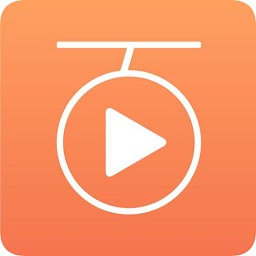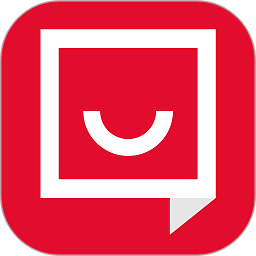佳能CanonG1010打印机驱动2022官方最新版
佳能CanonG1010打印机驱动2022官方最新版简介
佳能Canon G1010打印机驱动是针对佳能旗下G1010型号打印机设备推出的一款驱动程序,安装该驱动可以解决打印机在使用时可能会碰到的各种问题,让打印机可以正常工作。2113手游站为您提供佳能Canon G1010打印机驱动2022官方最新版下载,软件为佳能官方推出的最新版本,有需要的朋友可以下载使用哦!

佳能Canon G1010打印机详细介绍
打印分辨率:4800x1200dpi
打印页面:A4
打印速度:黑白8.8ipm;彩色5.0ipm
墨盒:黑色GI-890BK,彩色GI-890C/M/Y
接口:USB2.0
硬件ID:USBPRINT\CanonG1010_series9BAC
佳能Canon G1010打印机驱动常见问题
如果在安装过程中没有找到连接打印机,该怎么办?
重新插入打印机USB电缆,关闭打印机电源,然后打开。如果还是解决不了,往下看。
1.检查USB电缆是否牢固插入计算机和打印机上的USB端口。
2.确认打印机已插入并打开电源。
3.单击右键选择我的计算机或计算机上的管理->打开设备管理器后,再次插入USB电缆,刷新窗口,看看是否检测到新的硬件。
(安装程序可重新检测,不能更换USB线或其他端口)
4.拔下其他USB设备:如果您的计算机连接多个USB设备(如其他打印机),计算机可能无法为USB端口提供足够的电源,因此无法检测到所有USB设备。拔下未使用的其他USB设备。
5.确认安装的驱动程序支持您的打印机型号。
6.尽量将打印机连接到其他计算机,不能联系客服。
如果打印机驱动安装后不能打印怎么办?
我们可以从以下几个方面检查以下印刷。
一、连接问题:一、连接问题:
从最基本的开始,首先检查打印机和连接是否有问题(最好将打印机的打印线连接到主机背面),然后检查打印机的电源是否打开,上面的电源指示灯是否亮。这里就不多说了。
二、端口问题:
如果打印机连接没有问题,我们可以看看打印机的端口设置是否正确。
以Win7系统为例,介绍了打印机端口的检查和修改方法。
Win7系统点击开始-设备和打印机(打开控制面板也可以找到设备和打印机),点击打印机上的右键,选择打印机属性,选择USB00x开头的空端口,然后点击确定。
佳能Canon G1010打印机驱动注意事项
1.系统最好不要安装打印机驱动器。如果之前安装过,请先删除,以确保Printspoler服务启动。
2.最好在安装打印驱动器前重新启动当前系统,然后退出所有杀毒软件。
3.保持打印机启动,无故障灯亮。安装程序提示插线时,不要先连接USB线。
4.如果是网络打印机:安装驱动器前插入网线,然后执行安装程序,选择网络连接(LAN连接)。如果计算机安装后无法打印和重启,则进行测试。
5.无线网络应在驱动安装前连接。